- บน iDevice ของคุณ ให้เปิดแอพโฮม
- ที่มุมบนซ้าย ให้แตะไอคอนหน้าแรกหรือลูกศรตำแหน่ง (ขึ้นอยู่กับเวอร์ชัน iOS)
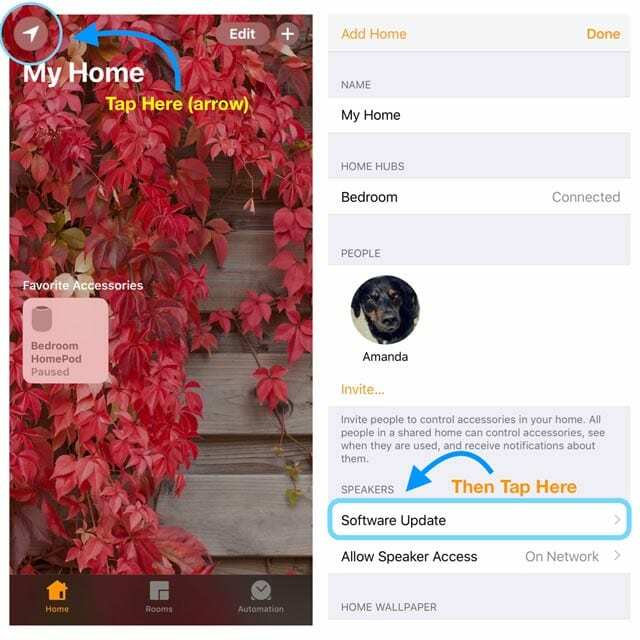
- หากจำเป็น ให้แตะ "การตั้งค่าบ้าน" และในส่วน "บ้าน" ให้แตะชื่อบ้านของคุณ
- แตะการอัปเดตซอฟต์แวร์
- หากมีการอัปเดต ให้แตะดาวน์โหลดและติดตั้ง (หรือติดตั้งหากดาวน์โหลดลงในอุปกรณ์ของคุณก่อนหน้านี้)
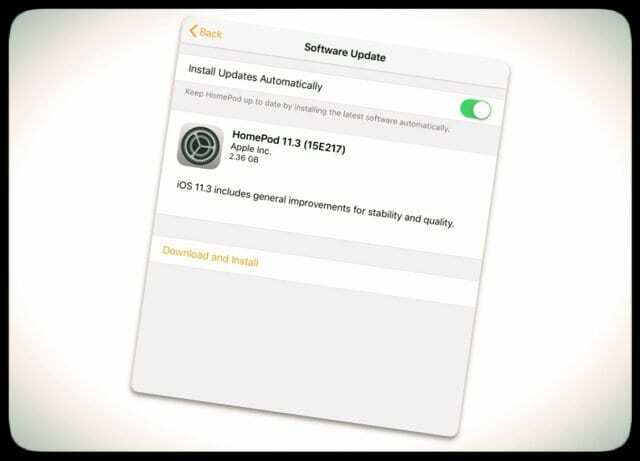
- หากมีการอัปเดต ให้แตะดาวน์โหลดและติดตั้ง (หรือติดตั้งหากดาวน์โหลดลงในอุปกรณ์ของคุณก่อนหน้านี้)
หนึ่งและทำ!
หากคุณเป็นเจ้าของ Apple HomePod มากกว่าหนึ่งเครื่อง และคุณลงทะเบียน HomePod เหล่านั้นทั้งหมดด้วย Apple ID เดียวกัน ข่าวดีก็คือคุณต้องผ่านสามขั้นตอนเหล่านี้เพียงครั้งเดียว!
เมื่อคุณแตะการอัพเดทซอฟต์แวร์ iOS จะติดตั้งการอัพเดท HomePod นั้นในลำโพง HomePod ทั้งหมดของคุณ (ตราบใดที่คุณลงชื่อเข้าใช้ด้วย Apple ID เดียวกัน)
มีบ้านหลายหลังในแอพบ้านหรือไม่?
หากคุณมีบ้านหลายหลังที่ตั้งค่าไว้ในแอพ Home จะแตกต่างออกไปเล็กน้อย
- เปิดแอพบ้าน
- แตะไอคอนบ้านหรือลูกศรตำแหน่ง

- เลือกการตั้งค่าหน้าแรกจากเมนูป๊อปอัป
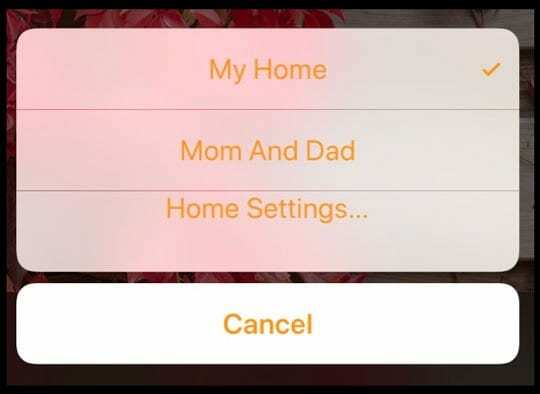
- แตะหน้าแรกที่คุณต้องการตรวจสอบการอัปเดต HomePod
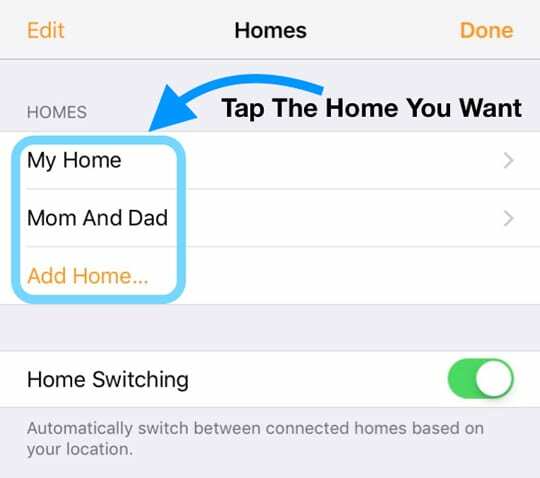
- และเลือกการอัปเดตซอฟต์แวร์จากเมนูการตั้งค่าของหน้าแรก
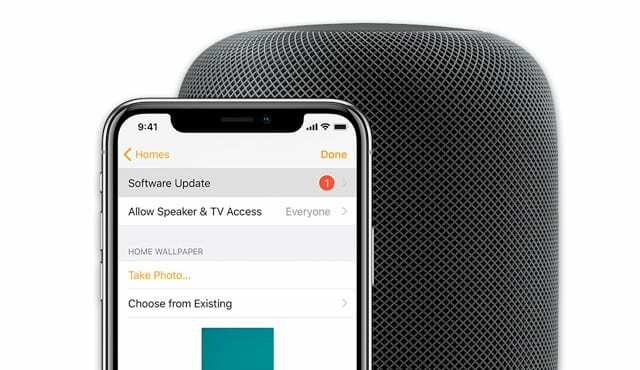
ใช้ HomePods เป็นคู่สเตอริโอหรือไม่?
หากคุณมีลำโพง HomePod สองตัวที่ตั้งค่าเป็นคู่สเตอริโอ คุณต้องยกเลิกการจัดกลุ่มคู่สเตอริโอก่อน ก่อนที่คุณจะสามารถรีเซ็ต HomePods ของคุณ.
เลิกจัดกลุ่มคู่สเตอริโอ HomePod
- ในแท็บบ้านหรือห้อง ให้กดค้างที่ลำโพง HomePod ที่จัดกลุ่มไว้
- แตะรายละเอียด
- เลื่อนไปที่ด้านล่างและเลือก Ungroup Accessories
ใช้ Apple ID หลายรายการสำหรับ HomePods ของคุณหรือไม่
หากคุณลงชื่อเข้าใช้ด้วย Apple ID ที่แตกต่างกันสำหรับ HomePod ของคุณ ให้ทำตามสามขั้นตอนเหล่านี้สำหรับ Apple ID แต่ละรายการโดยใช้ iDevice ที่คุณลงชื่อเข้าใช้ด้วย Apple ID นั้น
หากต้องการเปิดหรือปิดการอัปเดตอัตโนมัติของ HomePods ก่อนอื่นให้เปิดแอป Home แล้วแตะลูกศรตำแหน่งใน มุมบนซ้าย เลือก Software Update แล้วสลับ Install Updates Automatically เป็น ON หรือ OFF ตำแหน่ง. 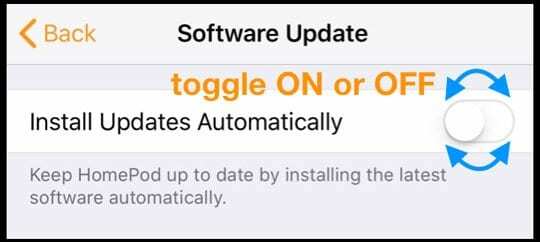
หากคุณมีบ้านหลายหลังที่ตั้งค่าไว้ในแอพ Home จะแตกต่างออกไปเล็กน้อย
สำหรับบ้านหลายหลังที่คุณได้ตั้งค่าไว้ก่อนหน้านี้ในแอพบ้าน ให้เปิดแอพบ้าน แตะลูกศร เลือกการตั้งค่าบ้าน จากนั้นเลือกบ้านของคุณเพื่อตรวจสอบการอัปเดต